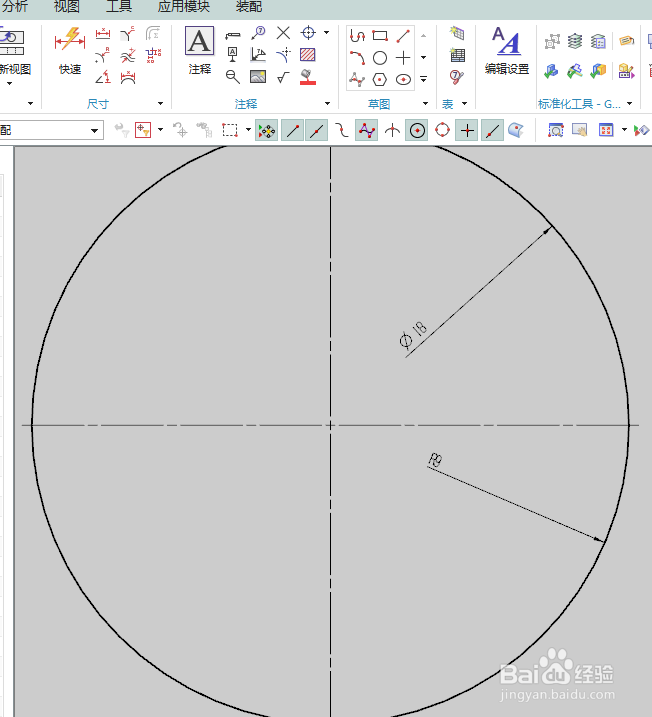1、如下图所示,打开UG10.0软件,新建一个空白的模型文件,然后执行【菜单——插入——设计特征——圆供吨蜊忙柱体】,激活圆柱体命令,然后随便设置一下尺寸,其余一切默认,然后就这么快速地创建一个圆柱体作为后面的演示所用。
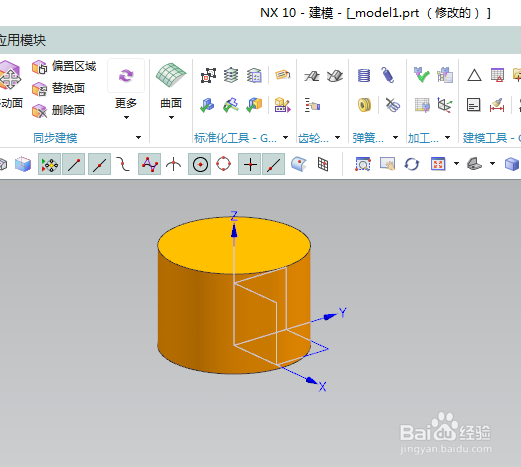
2、如下图所示,应用模块——制图——新建图纸页——自动添加实体,默认,完成一个简单工程图的创建,作为后面的演示所用。
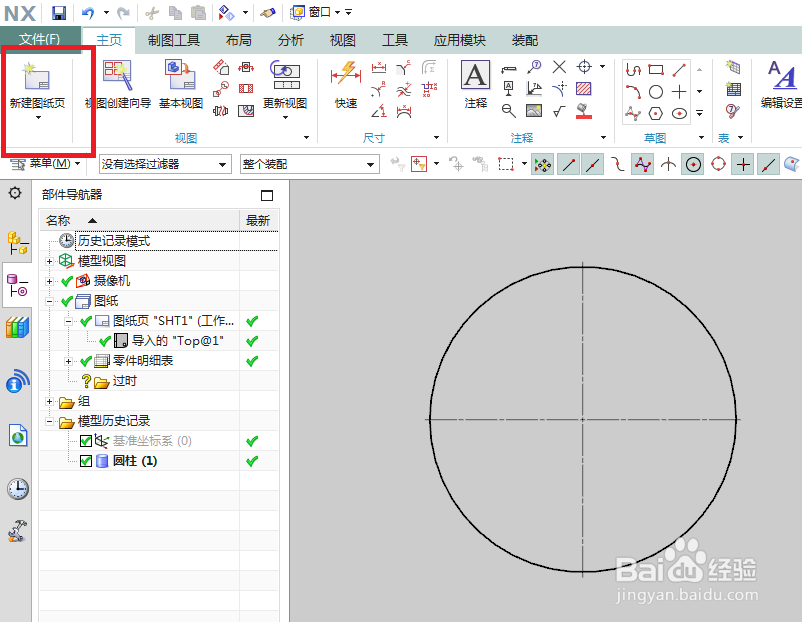
3、如下图所示,激活工具栏中的“快速尺寸”命令,看着快速尺寸对话框中的测量方法是“自动判断”,然后就可以看到我们标注出来的尺寸是ø18,这还是只有单边的箭头。

4、如下图所示,快速尺寸命令激活之后,我们也不需要再去激活了,直接将测量方法由“自动判断”改成“径向”。
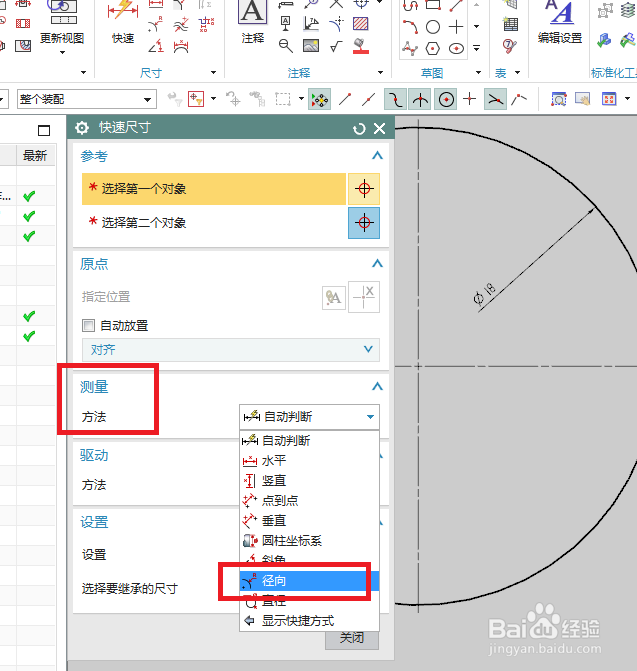
5、如下图所示,当上一步中将测量方法改成“径向”之后,我们再标注这个圆,就可以看到这次标注的是R9,然后点击“关闭”。

6、如下图所示,我们成功的给圆标注了半径尺寸R9。